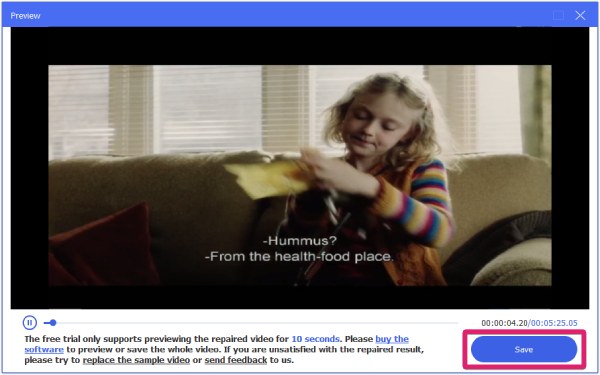- video
- Blu-ray / DVD
- Utility
-
Gratis verktøy
- På nett gratis
- Vannmerkefjerner gratis på nett
- Butikk
- Ressurs
Brukerhåndbok
Trinn 1 Importer en ødelagt video
Etter å ha installert denne videoreparasjonsprogramvaren, start programmet på skrivebordet og klikk på "+"-knappen for å importere den ødelagte videofilen (MP4, 3GP, AVI og MOV). Videoen kan bli skadet fra overføring, forferdelig koding, filmfeil osv.
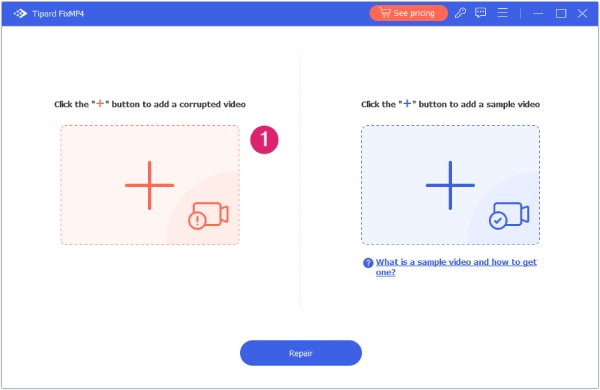
Trinn 2 Last opp en prøvevideo
Legg til et eksempel på spillbar video på høyre side ved å klikke på "+"-knappen. Du kan filme en med den samme enheten du brukte til den ødelagte videoen eller finne en på internett med samme koder som den skadede videofilen.
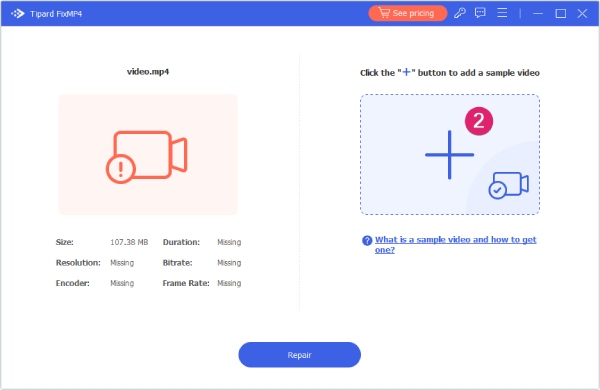
OBS: Du kan få en høyere suksessrate hvis prøvevideoen og den ødelagte videofilen har samme koder, format, varighet, bithastighet, oppløsning, bildefrekvens osv.
Trinn 1 Start reparasjon
Klikk på reparasjon knappen etter å ha lastet opp videoer. Tipard FixMP4 vil umiddelbart begynne å fikse videoen din.
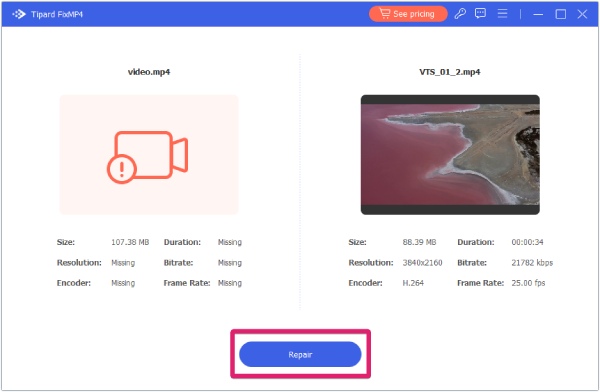
Trinn 2 Forhåndsvis den faste videoen
Når videoen er fikset, kan du se at den manglende videoinformasjonen er tilbake. I mellomtiden klikker du på Forhåndsvisning for å sjekke om videoen er ordentlig reparert.
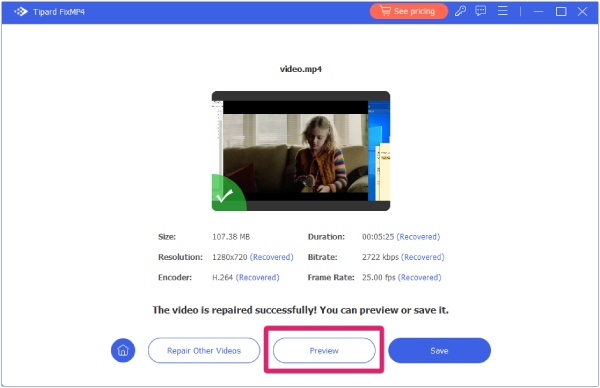
Trinn 3 Last ned videoen
Hvis du er fornøyd med resultatet etter å ha forhåndsvist det, klikker du på Spar knappen for å laste ned videoen.